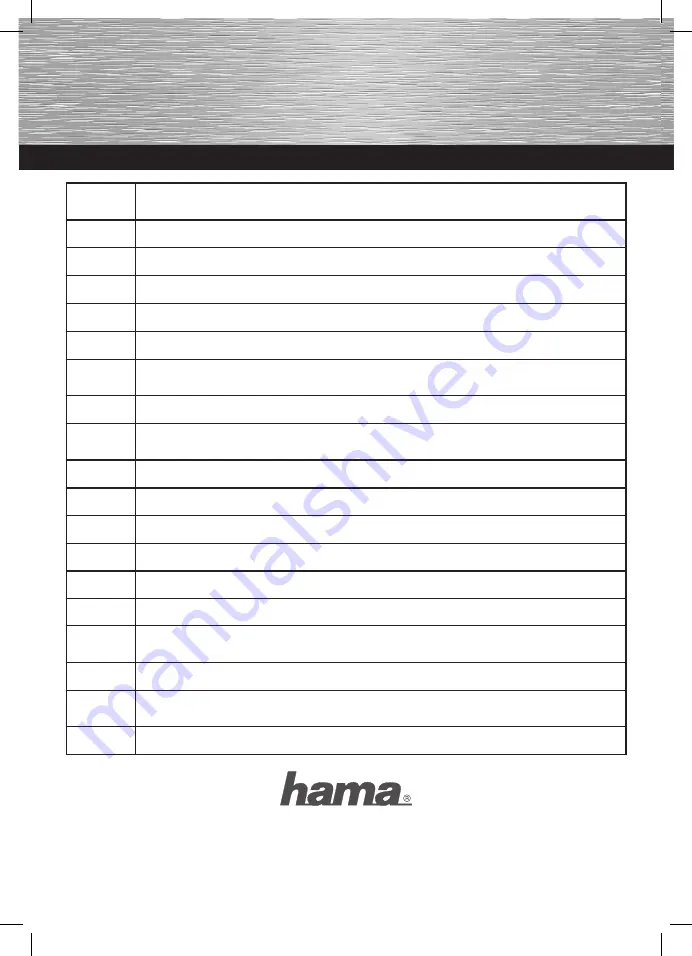
00053116/09.11
All listed brands are trademarks of the corresponding companies. Errors and omissions excepted,
and subject to technical changes. Our general terms of delivery and payment are applied.
Hama GmbH & Co KG
D-86651 Monheim/Germany
www.hama.com
d
Deutsch
[German]
Hiermit erklärt Hama GmbH & Co. KG, dass sich dieses Gerät in Übereinstimmung mit den grundlegenden Anforderungen und den
übrigen einschlägigen Bestimmungen der Richtlinie 1999/5/EG befindet. Die Konformitätserklärung nach der R&TTE Richtlinie 99/5/EG
finden Sie unter www.hama.com
g
English
Hama GmbH & Co. KG hereby declares that this device is in compliance with the basic requirements and other relevant regulations of
the 1999/5/EC guideline. You will find the declaration of conformity with R&TTE directive 99/5/EC on the internet at www.hama.com
f
Français
[French]
La société Hama GmbH & Co. KG certifie que cet appareil est conforme aux exigences de base et aux dispositions de la directive 1999/5/
en vigueur. Vous trouverez la déclaration de conformité à la directive R&TTE 99/5/CE sur www.hama.de.
e
Español
[Spanish]
Mediante la presente, Hama GmbH &Co. KG declara que este aparato cumple con los requisitos básicos y los demás reglamentos
relevantes de la directiva 1999/5/CE. La declaración de conformidad según la directiva R&TTE 99/5/CE la encontrará en www.hama.com
i
Italiano
[Italian]
Hama GmbH & Co. KG dichiara che questo apparecchio soddisfa i requisiti fondamentali ed è conforme alle norme vigenti della direttiva
1999/5/CE. La dichiarazione di conformità secondo la direttiva R&TTE 99/5/CE è disponibile sul sito www.hama.com
p
Português
[Portuguese]
A Hama GmbH & Co. KG declara, deste modo, que este aparelho respeita as exigências básicas e restantes requisitos relevantes da
directiva 1999/5/CE. Pode consultar a declaração de conformidade, segundo a directiva R&TTE 99/5/CE, em www.hama.com
u
Россия
[Russian]
Компания Hama GmbH & Co. KG настоящим подтверждает, что данное изделие полностью соответствует основным требованиям, а
также предписаниям и положениям нормативов 1999/5/EG. Заявление о соответствии товара нормам R&TTE 99/5/EG см. на вебузле
www.hama.com
o
Nederlands
[Dutch]
Hiermee verklaart Hama GmbH & Co. KG, dat dit apparaat voldoet aan de vereisten en de overige relevante voorschriften van de richtlijn
1999/5/EG. De verklaring van overeenstemming conform de R&TTE-richtlijn 99/5/EG vindt u op internet onder www.hama.com
q
Polski
[Polish]
Hama GmbH & Co. KG oświadcza niniejszym, że urządzenie to spełnia podstawowe wymagania i pozostałe właściwe postanowienia
dyrektywy 1999/5/WE. Deklaracja zgodności wg dyrektywy 99/5WE dotyczącej urządzeń radiowych i telekomunikacyjnych dostępna jest
na stronie www.hama.com
h
Magyar
[Hungarian]
A Hama GmbH & Co. KG ezúton kijelenti, hogy a jelen készülék összhangban van az 1999/5/EK irányelv alapvető követelményeivel és az
egyéb vonatkozó rendelkezésekkel. A 99/5/EK R&TTE irányelv szerinti megfelelőségi nyilatkozatot a www.hama.com címen találja meg.
k
Ελληνική
[Greek]
Η εταιρία Hama GmbH & Co. KG δηλώνει πως η συσκευή αυτή εκπληρώνει τις βασικές απαιτήσεις και τις λοιπές σχετικές διατάξεις της οδηγίας
1999/5/EG Τη δήλωση συμμόρφωσης σύμφωνα με την οδηγία R&TTE 99/5/ΕΚ θα τη βρείτε στη διεύθυνση www.hama.de.
c
Česky
[Czech]
Tímto firma Hama GmbH & Co. KG potvrzuje, že tento přístroj odpovídá základním požadavkům a ostatním relevantním předpisům
směrnice 1999/5/ES. Prohlášení o shodě podle směrnice R&TTE 99/5/ES najdete na internetových stránkách www.hama.com
v
Slovensky
[Slovak]
Spoločnosť Hama GmbH & Co. KG týmto prehlasuje, že tento prístroj zodpovedá základným požiadavkám a ostatným relevantným
ustanoveniam Smernice 1999/5/ES. Vyhlásenie o zhode podľa smernice R&TTE 99/5/ES si môžete pozrieť na adrese www.hama.com.
t
Türkiye
[Turkish]
Hama GmbH & Co. KG bu cihazın 1999/5/EC Direktifi’nin ilgili talimatlarına ve bu direktif tarafından istenen koşullara uygunluğunu
beyan eder. R&TTE Direktifi 99/5/EC’ye göre uygunluk beyanı için www.hama.com adresine bakınız.
s
Svenska
[Swedish]
Hama GmbH & Co. KG försäkrar härmed att den här apparaten överensstämmer med de grundläggande kraven och övriga relevanta
bestämmelser i direktivet 1999/5/EG. Försäkran om överensstämmelse enligt R&TTE-direktivet 99/5/EG hittar du på www.hama.de
m
Suomi
[Finnish]
Hama GmbH & Co. KG vakuuttaa täten, että tämä laite on direktiivin 1999/5/EY perusvaatimusten ja muiden oleellisten säännösten
mukainen. Radio- ja telepäätelaitteita koskevan direktiivin 99/5/EY mukainen vaatimustenmukaisuusvakuutus löytyy osoitteesta
www.hama.com
r
România
[Romanian]
Hama GmbH & Co. KG, declară prin prezenta ca acest aparat este în conformitate cu cerinţele esenţiale şi celelalte hotărâri relevante ale
Directivei 1999/5/EC. Declaraţia de conformitate conform Directivei R&TTE 99/5/EC o găsiţi în Internet la www.hama.com
j
Danmark
[Danish]
Hama GmbH & Co. KG erklærer hermed, at dette apparat er i overensstemmelse med de grundlæggende krav og de øvrige, relevante
bestemmelser i direktiv 1999/5/EF. Overensstemmelseserklæringen i henhold til direktivet om radio og teleterminaludstyr 99/5/EF kan du
finde på www.hama.com
n
Norge
[Norwegian]
Med dette erklærer Hama GmbH & Co. KG at dette apparatet er i overensstemmelse med grunnleggende krav og relevante bestemmelser i
direktiv 1999/5/EF. Du finner samsvarserklæringen i henhold til R&TTE-direktiv 99/5/EF under www.hama.com

































